Записаться на курс
Интенсив: Обработка в Adobe Photoshop и Lightroom
Программа рассчитана на слушателей, не владеющих Lightroom и Photoshop,
все необходимые навыки по работе с этими пакетами вы получите
непосредственно в процессе обучения.
все необходимые навыки по работе с этими пакетами вы получите
непосредственно в процессе обучения.
Содержание курса Adobe Photoshop
Тема № 1. Знакомство и возможности программы Adobe PhotoShop. Создание
и сохранение файлов
и сохранение файлов
1. Понятие «растровое изображение». Отличия между растровым и
векторным изображением. Области применения.
2. Виды цветовых моделей. Теория трехкомпонентного цветного зрения.
Особенности и области применения различных цветовых моделей.
3. Создание нового изображения. Изменение основных параметров
изображений.
векторным изображением. Области применения.
2. Виды цветовых моделей. Теория трехкомпонентного цветного зрения.
Особенности и области применения различных цветовых моделей.
3. Создание нового изображения. Изменение основных параметров
изображений.
Тема № 2. Работа со слоями
1.Понятие слоя. Виды слоев. Меню Слой (Layer).
2.Способы создания слоя. Работа со слоями. Параметры слоя.
3.Управление слоями с помощью палитры «Layers».
4.Особенности работы с многослойным изображением.
5.Выделение и связывание нескольких слоев. Трансформация содержимого
слоя.
6.Операции со слоями. Слияние слоев. Группировка.
7.Стили для слоев: создание тени, ореола, имитация рельефа.
Практическое задание: создаем поздравительную открытку
2.Способы создания слоя. Работа со слоями. Параметры слоя.
3.Управление слоями с помощью палитры «Layers».
4.Особенности работы с многослойным изображением.
5.Выделение и связывание нескольких слоев. Трансформация содержимого
слоя.
6.Операции со слоями. Слияние слоев. Группировка.
7.Стили для слоев: создание тени, ореола, имитация рельефа.
Практическое задание: создаем поздравительную открытку
Тема № 3. Инструменты выделения. Меню Выделение (Select).
1.Назначение различных инструментов выделения, настройка параметров.
2.Трансформация формы выделения. Дополнение, вычитание и пересечение
областей выделения.
3.Растушевка границы области выделения.
4.Выделение мягких и жестких форм.
5.Инструмент «Уточнить край» и коррекция выделенной области.
6.Действия с выделенной областью: перемещение, дублирование,
масштабирование, поворот, искажение выделенной области.
Практическое задание: «подделка» фото для Инстаграмм - покажите друзьям,
где вы хотели бы побывать.
2.Трансформация формы выделения. Дополнение, вычитание и пересечение
областей выделения.
3.Растушевка границы области выделения.
4.Выделение мягких и жестких форм.
5.Инструмент «Уточнить край» и коррекция выделенной области.
6.Действия с выделенной областью: перемещение, дублирование,
масштабирование, поворот, искажение выделенной области.
Практическое задание: «подделка» фото для Инстаграмм - покажите друзьям,
где вы хотели бы побывать.
Тема № 4. Цветокоррекция
1. Подготовка к цветокоррекции.
2. Базовая цветокоррекция. Команды тоновой и цветовой коррекции.
Команды «быстрой» коррекции.
3.Использование корректирующих слоев.
4.Использование тоновых кривых (Curves).
5.Преобразование цветной фотографии в черно- белую.
2. Базовая цветокоррекция. Команды тоновой и цветовой коррекции.
Команды «быстрой» коррекции.
3.Использование корректирующих слоев.
4.Использование тоновых кривых (Curves).
5.Преобразование цветной фотографии в черно- белую.
Тема № 5. Ретушь фотографии
1.Этапы ретуши фотографий (портрет).
2. Чистка и восстановление деталей изображения с помощью инструментов
"Clone Stamp", "Spot Healing Brush ", "Healing Brush". Настройка источников
для клонирования. Чистка кожи.
3.Цветокоррекция отдельных участков изображения. Изменение
насыщенности. Осветление и затемнение участков изображения. (
отбеливание зубов, замена цвета глаз и волос).
4.Добавление элементов изображения ( волосы)
5.Фильтр Liquify и коррекция фигуры
6.Использование инструмента "History Brush"
Практическое задание: ретушь портрета.
2. Чистка и восстановление деталей изображения с помощью инструментов
"Clone Stamp", "Spot Healing Brush ", "Healing Brush". Настройка источников
для клонирования. Чистка кожи.
3.Цветокоррекция отдельных участков изображения. Изменение
насыщенности. Осветление и затемнение участков изображения. (
отбеливание зубов, замена цвета глаз и волос).
4.Добавление элементов изображения ( волосы)
5.Фильтр Liquify и коррекция фигуры
6.Использование инструмента "History Brush"
Практическое задание: ретушь портрета.
Тема № 6. Художественная обработка фото.
1.Раскраска изображения. Нанесение макияжа. Работа с быстрыми масками.
2.Фотоколлаж. Работа с тенями. Инструменты для создания теней и световых
пятен.
3.Color Balance. Изменение атмосферы изображения.
4.Режимы наложения слоев. Создание сложного фона с добавлением узоров.
5.Пейзаж. Этапы ретуши пейзажа.
6.Ретушь искажений перспективы.
7.Фильтры. Повышение резкости изображения.
Практическое задание: создание романтичного фотопортрета как основы для
открытки или обложки, Ретушь пейзажа.курсы фотошоп
2.Фотоколлаж. Работа с тенями. Инструменты для создания теней и световых
пятен.
3.Color Balance. Изменение атмосферы изображения.
4.Режимы наложения слоев. Создание сложного фона с добавлением узоров.
5.Пейзаж. Этапы ретуши пейзажа.
6.Ретушь искажений перспективы.
7.Фильтры. Повышение резкости изображения.
Практическое задание: создание романтичного фотопортрета как основы для
открытки или обложки, Ретушь пейзажа.курсы фотошоп
Тема № 7. Работа с текстом. Шрифтовой плакат.
1.Создание текстового слоя.
2.Деформация надписи.
3.Создание огненного текста при помощи эффектов слоя.
4.Работа со стилями. Как установить стили. Применение стилей и их
коррекция. Создание железного текста.
5.Основы верстки. Понятие и основные принципы верстки. Работа с
междустрочным и межбуквенным расстоянием, изменение высоты строк.
Создание текстовых композиций.
Практическое задание: создаем афишу для мероприятия
2.Деформация надписи.
3.Создание огненного текста при помощи эффектов слоя.
4.Работа со стилями. Как установить стили. Применение стилей и их
коррекция. Создание железного текста.
5.Основы верстки. Понятие и основные принципы верстки. Работа с
междустрочным и межбуквенным расстоянием, изменение высоты строк.
Создание текстовых композиций.
Практическое задание: создаем афишу для мероприятия
Тема №8. Рисуем в Adobe Photoshop
1.Возможности и сфера применения цифрового рисования.
2.Графический планшет. Характеристики. Особенности работы с
графическим планшетом.
3.Что можно нарисовать без графического планшета. Использование
бумажных набросков.
4.Структура векторного контура (кривой Безье).
5.Использование инструмента Перо (Pen) для вычерчивания контуров.
Описание палитры Path.
6.Создание и редактирование слоев векторных фигур (Shape Layers).
7.Использование контуров для точного выделения объектов. Преобразование
контура в выделенную область.
8.Работа с цветом. Воздушная перспектива.
9.Инструмент кисть. Подгружаем специальные кисти. Настройка кистей.
Создание собственных кистей.
10.Создание градиентных переходов и узоров.
11.Рисуем тень и свет.
12.Использование аэрографа, карандаша, ластика.
Практическое задание: рисуем простой фон для казуальной игры.
2.Графический планшет. Характеристики. Особенности работы с
графическим планшетом.
3.Что можно нарисовать без графического планшета. Использование
бумажных набросков.
4.Структура векторного контура (кривой Безье).
5.Использование инструмента Перо (Pen) для вычерчивания контуров.
Описание палитры Path.
6.Создание и редактирование слоев векторных фигур (Shape Layers).
7.Использование контуров для точного выделения объектов. Преобразование
контура в выделенную область.
8.Работа с цветом. Воздушная перспектива.
9.Инструмент кисть. Подгружаем специальные кисти. Настройка кистей.
Создание собственных кистей.
10.Создание градиентных переходов и узоров.
11.Рисуем тень и свет.
12.Использование аэрографа, карандаша, ластика.
Практическое задание: рисуем простой фон для казуальной игры.
Тема № 9. Каналы
1.Общие сведения о каналах. Виды каналов. Создание и сохранение альфа -
каналов.
2.Сохранение полупрозрачности посредством альфа - канала.
3. Сохранение полупрозрачности посредством альфа - канала.
4.Использование сложных масок. Выделение при помощи каналов.
5. Обтравочная маска.
6.Работа с смарт-объектами.
каналов.
2.Сохранение полупрозрачности посредством альфа - канала.
3. Сохранение полупрозрачности посредством альфа - канала.
4.Использование сложных масок. Выделение при помощи каналов.
5. Обтравочная маска.
6.Работа с смарт-объектами.
Как проходят наши занятия
Курс Adobe Lightroom
Урок 1. Введение в Adobe Lightroom.
Модуль Библиотека (Library)
Форматы файлов JPEG, TIFF, RAW, DNG. Кто чем полезен?
Интерфейс Adobe Lightroom: основные модули и панели.
Горячие клавиши экономят время (Ctrl+/)
Маркеры снимков: флаги, цветные метки, звезды рейтингов.
Поиск и фильтрация фотографий в каталоге по меткам
Выбор фотографий в среде Lightroom: группа и случайным набор.
Режимы просмотра изображения: таблица, лупа, сравнение, обзор
Организация каталога изображений. Доимпорт (Drag&drop)
Быстрые коллекции
Создание коллекции, добавление и удаление снимков в коллекции
Ключевые слова, метаданные – паспорт фотографии.
Форматы файлов JPEG, TIFF, RAW, DNG. Кто чем полезен?
Интерфейс Adobe Lightroom: основные модули и панели.
Горячие клавиши экономят время (Ctrl+/)
Маркеры снимков: флаги, цветные метки, звезды рейтингов.
Поиск и фильтрация фотографий в каталоге по меткам
Выбор фотографий в среде Lightroom: группа и случайным набор.
Режимы просмотра изображения: таблица, лупа, сравнение, обзор
Организация каталога изображений. Доимпорт (Drag&drop)
Быстрые коллекции
Создание коллекции, добавление и удаление снимков в коллекции
Ключевые слова, метаданные – паспорт фотографии.
Урок 2. Неразрушающее редактирование снимков в модуле Develop.
Читаем подсказки гистограммы. Тень, Полутень, Экспозиция, Полусвет,
Свет.
Обработка изображений в палитре Basic. Основные инструменты свето- и
цветокоррекции.
Выравнивание баланса белого. Экспозиция, Полусвет (Highlight, Recovery)
Режимы просмотра в модуле Develop.
Варианты отмены ошибочных действий редактирования. History, SnapShot,
Reset.
Свет.
Обработка изображений в палитре Basic. Основные инструменты свето- и
цветокоррекции.
Выравнивание баланса белого. Экспозиция, Полусвет (Highlight, Recovery)
Режимы просмотра в модуле Develop.
Варианты отмены ошибочных действий редактирования. History, SnapShot,
Reset.
Урок 3. Палитры коррекции.
Пакетное редактирование и виртуальные копии
Способы перевода картинки в ч/б. Резкость и шумоподавление.
Раздельное тонирование света и тени (Split-toning): окрашенный падающий
свет, брендовый стиль фотографа, дуотон для ЧБ, WOW-эффекты
Эффекты винъетирования и зерна
Пакетная обработка – это применение идеальных настроек коррекции с
одной фотографии к серии фотографий (синхронизация настроек).
Создание виртуальных копий фотографии.
Создание, импорт и экспорт пресетов – установок оптимального
редактирования (скачать пример)
Способы перевода картинки в ч/б. Резкость и шумоподавление.
Раздельное тонирование света и тени (Split-toning): окрашенный падающий
свет, брендовый стиль фотографа, дуотон для ЧБ, WOW-эффекты
Эффекты винъетирования и зерна
Пакетная обработка – это применение идеальных настроек коррекции с
одной фотографии к серии фотографий (синхронизация настроек).
Создание виртуальных копий фотографии.
Создание, импорт и экспорт пресетов – установок оптимального
редактирования (скачать пример)
Урок 4. Художественная ретушь фото в лайтруме
Кадрирование.
Spot-removal – пятновыводитель
Устранение эффекта красных глаз.
Градиентный и радиальный фильтр – инструменты для локальной
обработки.
Очень локальная коррекция с помощью кисти редактирования.
Создадим личные кисти пользователя.
Рисуем;умную виньетку; радиальным фильтром
Spot-removal – пятновыводитель
Устранение эффекта красных глаз.
Градиентный и радиальный фильтр – инструменты для локальной
обработки.
Очень локальная коррекция с помощью кисти редактирования.
Создадим личные кисти пользователя.
Рисуем;умную виньетку; радиальным фильтром
Урок 5. Экспорт из Лайтрума. Практика обработки.
Применяем полученные
знания на конкретных фотографиях
Добавляем GPS гео-координаты в модуле MAP в метаданные фотографии
Быстрый экспорт изображений в Adobe Photoshop для Hi-End ретуши.
Установки экспорта из модуля Library.
Пакетное изменение имен файлов.
Пакетное изменение размера экспортируемых файлов.
Выбор формата файла и качества сжатия.
Размещение на фотографиях водяного знака. Защита или приглашение к
общению.
Редактирование водяного знака.
Горизонтальная стратегия обработки больших пакетов фотографий.
Преимущества: быстрое скольжение оператора и экономия на кликах, всегда
свежий взгляд, стильное единство обработки.
Чек-лист действий, ускоряющих обработку в 2 раза.
знания на конкретных фотографиях
Добавляем GPS гео-координаты в модуле MAP в метаданные фотографии
Быстрый экспорт изображений в Adobe Photoshop для Hi-End ретуши.
Установки экспорта из модуля Library.
Пакетное изменение имен файлов.
Пакетное изменение размера экспортируемых файлов.
Выбор формата файла и качества сжатия.
Размещение на фотографиях водяного знака. Защита или приглашение к
общению.
Редактирование водяного знака.
Горизонтальная стратегия обработки больших пакетов фотографий.
Преимущества: быстрое скольжение оператора и экономия на кликах, всегда
свежий взгляд, стильное единство обработки.
Чек-лист действий, ускоряющих обработку в 2 раза.
